파일 공유를 OneDrive, Teams 및 SharePoint로 마이그레이션하기 위한 가이드
이 가이드는 Microsoft 365에서 파일 공유를 OneDrive, Teams 및 SharePoint로 마이그레이션하기 위한 준비를 수행하는 데 도움을 줍니다.
대부분의 마이그레이션은 다음과 같이 정기적인 단계에 속합니다. 마이그레이션의 입증된 성공 요인에는 계획, 평가 및 수정, 대상 환경 준비, 마이그레이션 및 사용자 온보딩이 포함됩니다.
참고
마이그레이션 관리자를 사용하여 파일 공유를 마이그레이션하면 서버를 연결하고 작업을 생성하고 마이그레이션 작업의 부하 분산을 자동으로 수행하는 중앙 집중식 방법을 사용할 수 있습니다. 에이전트 설정, 작업 만들기 및 Microsoft 365 마이그레이션에서 파일 공유를 마이그레이션하는 단계를 안내합니다.

| 마이그레이션 계획 | 평가 및 수정 | OneDrive 및 SharePoint 환경 준비 | 마이그레이션 | 사용자 온보딩 |
|---|---|---|---|---|
| 어떤 콘텐츠가 어디로 이동할지 사용 권한 이해 및 공유 비교 마이그레이션 전후의 예상 상황 마이그레이션 및 네트워크 성능 고려 사항 변경 관리 및 커뮤니케이션 |
주요 영역 평가 문제 수정 |
Microsoft 365 및 사용자 사전 프로비전 | 마이그레이션 서비스 검토 Microsoft FastTrack 서비스 마이그레이션 서비스 공급자 |
사용자에게 정기적인 전자 메일 보내기 교육 제공 어떤 영향을 받을지를 사용자에게 알리기 |
파일 공유
파일 공유에는 네트워크 서버 또는 네트워크 드라이브의 중앙 집중식 파일 호스팅 또는 로컬 컴퓨터의 공유된 파일 또는 디스크가 포함됩니다. 네트워크 컴퓨터에서 종종 “Z 드라이브”라고 불리는 이 드라이브는 네트워크 상의 어딘가에 있는 공유 드라이브입니다.
마이그레이션 계획
마이그레이션을 시작하기 전에 현재 원본 환경에 대한 평가를 수행하여 결과를 계획하는 것이 중요합니다. 다음을 비롯한 확인된 내용은 전체적인 전략과 타이밍에 영향을 미치게 됩니다.
- 목표 환경의 디자인과 원본 및 대상 시스템 간의 매핑.
- 마이그레이션하는 콘텐츠의 양. 콘텐츠가 중복되었는지, 오래된 내용인지 또는 계속 연관된 내용인지를 확인합니다.
- 사전 계획에 사용자 온보딩을 빌드합니다. 마이그레이션 및 마이그레이션에 미치는 영향에 대해 사용자와 조기에 자주 통신합니다. 변경 준비를 시작할 때까지 기다리지 마세요.
어떤 항목이 마이그레이션되나요?
파일 공유 마이그레이션을 준비하는 경우 SharePoint 마이그레이션 도구를 사용할 때 무엇이 마이그레이션되는지와 마이그레이션되지 않는지를 아는 것이 중요합니다.
| 마이그레이션 | 마이그레이션되지 않음 |
|---|---|
| 문서 | 콘텐츠에 포함된 URL 변환 |
| 파일 및 폴더 구조 | 파일 및 폴더의 Windows 숨겨진 특성 |
| 사용자 수준 파일 및 폴더 권한 | 사용 권한 명시적 거부 |
| 15GB 미만 파일 | 액세스할 수 없거나 손상된 문서 |
| 사이트, 문서 및 폴더 메타데이터 | 현재 SharePoint 제한 사항을 초과하는 파일 또는 폴더 |
어떤 콘텐츠가 어디로 이동할지
계획에 Microsoft 365로 전환하는 방법을 포함하여 사용자에게 더욱 원활한 작업 환경을 제공할 수 있습니다.
현재 파일 공유에 저장된 콘텐츠를 사용하는 방법을 검토합니다. 다른 사람과 공유하더라도 이 파일이 단일 사용자에게만 속하나요? 만약 그렇다면 사용자의 OneDrive에 저장합니다. OneDrive는 기본적으로 비공개이지만, 파일을 다른 사람과 공유할 수 있습니다. 이는 아직 팀으로 작업하지 않는 경우에 특히 유용합니다.
팀에서 사용 및 공동 작업을 목표로 하는 파일 또는 폴더에서 작업하는 경우 팀 구성원이 기본적으로 액세스할 수 있는 공유 라이브러리로 이동합니다. OneDrive를 사용하면 Microsoft Teams, SharePoint 또는 Outlook의 모든 공유 라이브러리에 액세스할 수 있습니다. 팀 파일에 대한 새 공유 라이브러리가 필요하면 OneDrive에서 바로 만들고 구성원을 추가하여 공동 작업을 시작할 수 있습니다.
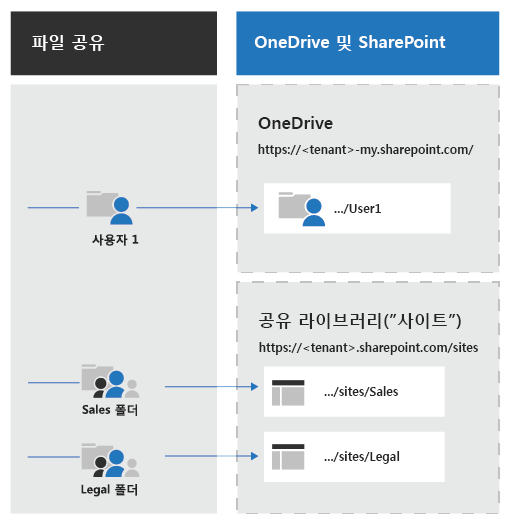
사용 권한 및 공유 비교
파일 공유 방법에 따라 해당 파일이 OneDrive의 공유한 항목 보기에 표시되는 방식이 결정됩니다.
공유 위치에서 연 파일 및 폴더:
- 마이그레이션이 완료된 후 최종 권한 수준은 가장 제한적인 공유 또는 NTFS 사용 권한 수준의 매핑에 따라 결정됩니다.
- OneDrive에서 사용자의 나와 공유됨 폴더는 사용자가 속한 그룹과 공유되는 원본 파일에 대해 업데이트되지 않습니다.
- 마이그레이션이 완료된 후 모든 고급 NTFS 사용 권한이 제거됩니다. 사용 권한 명시적 거부의 경우 이는 콘텐트가 폴더 및 상위 수준에 대한 병렬 사용 권한 또는 사용 권한을 적용하여 액세스할 수 있음을 의미합니다.
| Windows 파일 공유 사용 권한 | SharePoint 항목 액세스 | SharePoint 역할 |
|---|---|---|
| 모든 권한 | 모든 권한 | 모든 권한 |
| 수정 | 수정 | 참가 |
| 읽기 및 실행 | 읽기 및 실행 | 읽기 |
| 폴더 내용 보기 | 폴더 내용 보기 | 읽기 |
| 읽기 | 읽기 | 읽기 |
| 쓰기 | 쓰기 | 참가 |
콘텐츠 평가 및 수정
마이그레이션을 시작하기 전에 현재 환경을 분석하는 것이 중요합니다. 오직 사용자만이 데이터 및 데이터를 사용하는 방법 및 주체를 파악할 수 있습니다.
SharePoint 마이그레이션 도구(SPMT)는 파일을 검사하고 평가 보고서를 제공하는 기능을 제공합니다. 마이그레이션하기 전에 파일과 관련된 문제를 찾으려면 검사만 수행 설정을 사용합니다.
평가하려는 원본이 여러 개인 경우 .json 또는 .csv 파일을 생성하여 대량 프로세스를 사용하는 것이 좋습니다.
다음은 마이그레이션을 준비할 때 발생하는 일반적인 문제입니다.
| 평가 | 수정 | |
|---|---|---|
| 파일 확장명 | 경로가 목록 또는 라이브러리에 추가할 수 없는 파일 형식에 정의된 확장명 중 하나로 끝나는 모든 파일을 폴더 및 파일 보고서에서 찾기 | 차단된 파일 형식이 스크립팅 파일이면 OneDrive에서는 기본적으로 스크립팅 기능이 해제되어 있으므로 해당 파일이 차단됩니다. 이러한 파일 형식을 허용하려는 경우 사용자 지정 스크립트 허용 또는 금지에 설명된 대로 스크립팅 기능을 켭니다. 사용자 지정 스크립트를 허용하기 위한 보안 고려 사항에 설명된 대로 이러한 파일이 기본적으로 차단되는 이유를 이해해야 합니다. |
| 파일 및 폴더 이름 문자 | 해당 이름이 OneDrive 및 SharePoint의 잘못된 파일 이름 및 파일 형식에 설명된 문자를 포함하는 폴더 및 파일 보고서의 모든 항목 찾기 | 마이그레이션 공급자와 협력하여 모든 파일 및 폴더 이름에서 이러한 문자를 대체합니다. 참고: # 및 % 문자는 지원되지만 기본적으로는 사용되지 않도록 설정되어 있습니다. SharePoint 및 OneDrive의 # 및 %에 대한 새로운 지원에 나오는 단계에 따라 사용하도록 설정하세요. |
| 파일 및 폴더 경로 길이 | 경로가 SharePoint 제한 사항에 설명된 파일 경로 길이를 초과하는 모든 항목을 폴더 및 파일 보고서에서 찾기 | 마이그레이션 공급업체와 협력하여 이 제한을 초과하지 않도록 파일 및 폴더 구조를 다시 구성합니다. 몇 가지 시나리오를 제공하는 대용량 드라이브를 여러 개의 작은 드라이브로 나누는 것이 도움이 될 수 있습니다. |
OneDrive 환경 준비
파일 공유 콘텐츠를 마이그레이션하기 전에 Microsoft 365에서 사용자를 미리 프로비전해야 합니다. 사전 프로비전에 대한 지침은 다음을 참조하세요.
마이그레이션
마이그레이션 프로세스
다음은 Microsoft의 최우수 사례 가이드에 나오는 일반적인 마이그레이션 프로세스입니다.
중요
콘텐츠를 마이그레이션하는 데 사용하는 계정에 대상 OneDrive에 대한 사용 권한이 있는지 확인하세요.
- 파일럿 마이그레이션을 위해 소규모 사용자 집합을 선택합니다. 파일럿의 목표는 성능, 사용자 통신을 비롯한 프로세스의 유효성을 검사하고 사용자 피드백 샘플을 가져오는 것입니다.
- 파일럿 마이그레이션을 수행합니다. 즉, 증분 마이그레이션 방법이 사용됩니다. 처음에는 사용자가 개입하지 않고 백그라운드에서 마이그레이션이 수행되었다가, 단독형 마이그레이션이 진행되면서 네트워크 파일 공유 및 로컬 파일 공유가 사용되지 않도록 설정되고 SharePoint 또는 OneDrive 환경을 사용하도록 지시됩니다. 이 방법은 사용자 영향을 줄여주므로 선호됩니다.
- 파일럿 마이그레이션의 데이터를 이해하여 마이그레이션 스케줄의 나머지 부분을 확인하고 원하는 내용을 변경합니다. 예를 들어 파일럿 사용자로부터 받은 질문을 해결하기 위해 사용자 통신 템플릿을 업데이트할 수 있습니다.
- 나머지 마이그레이션을 수행합니다. 또한 파일럿과 마찬가지로 증분 마이그레이션 방법을 따라야합니다. Microsoft에서는 모든 사용자가 OneDrive 계정 및 SharePoint 사이트를 사용하도록 전환하는 단독형 이벤트를 권장합니다. 이는 사용자가 중복된 콘텐츠 사본을 업데이트하지 않을 수 있도록 도와줍니다.
마이그레이션 서비스
현재 다양한 마이그레이션 서비스를 사용할 수 있습니다. 사용자에게 적합한 항목은 무엇입니까?
| 제품 | 가격 | 프로세스 | 인프라 | 일정 | 속도 | 전문 지식 | 일정 유연성 |
|---|---|---|---|---|---|---|---|
| 고객 셀프 서비스 | 마이그레이션 관리자 | 설정한 속도에 따라 유연하게 | 복잡한 인프라를 구성할 필요가 없음 | 예약 프로세스 및 제한 사항에 소요되는 시간 단축 | 고객의 요구 사항을 기반으로 속도 제어 | 아직 배치하지 않은 경우 전문 지식을 이용해야 할 수 있음 | 고객이 일정 유연성을 조정하고 업무 외 시간 및 블랙아웃 시간을 정의함 |
| FastTrack 기반 | Microsoft 365 구독에 포함됨 | 고도로 구조화된 프로세스 및 일정 | 외부 액세스 권한, VPN, 테스트 환경, 관리자 환경, 연락처 프레임워크 설정을 포함하여 인프라를 설정해야 함 | 조직 프로세스의 일부로 제공되는 예약 서식 파일 및 설문지 | FastTrack 팀과 협력하여 진행되는 일정 | FastTrack에서 제공하는 전문 지식 | 설정된 일정을 유지해야 함 |
| 파트너 기반 | 복잡성에 따라 가격 변경 | 사용자의 요구에 맞춘 설정 | 사용자의 요구에 맞춘 설정 | 사용자의 요구에 맞춘 설정 | 사용자의 요구에 맞춘 설정 | 제공되는 전문 지식 | 사용자의 요구에 맞춘 설정 |
셀프 서비스
셀프 서비스 마이그레이션의 이점은 프로세스 및 시기를 완전히 제어할 수 있고 마이그레이션 속도를 결정할 수 있다는 것입니다. 마이그레이션 관리자를 사용하면 외부 전문 지식에 투자하지 않고도 자체 IT 리소스를 활용할 수 있습니다.
Microsoft FastTrack
FastTrack은 구독 비용에 포함되어 있으며 Microsoft 클라우드에서 편리하게 작업하도록 하는 유용한 모범 사례, 도구, 리소스 및 전문 지식을 제공하는 Microsoft 서비스입니다. OneDrive 온보딩 지침, 마이그레이션 이점 및 도입 지침이 혜택 서비스에 포함됩니다.
온보딩 지침에는 가능한 항목을 검색하고, 성공을 위한 계획을 수립하고, 유연한 속도로 새 사용자 및 기능을 온보딩하는 데 도움이 포함됩니다. 데이터 마이그레이션은 파일 공유, Box 또는 Google 드라이브 원본 환경에서 콘텐츠를 마이그레이션하는 방법에 대한 지침을 제공하는 이점이 있습니다.
이 지침에서는 OneDrive 및 소스 환경의 활성화에 대해 설명합니다. 또한 FastTrack은 라이선스가 500개 이상인 고객을 대신하여 특정 데이터 마이그레이션 작업을 수행합니다. 자세한 내용은 FastTrack Center 혜택 개요에서 참고하세요. 시작해보시겠어요? FastTrack.microsoft.com을 방문하여 리소스를 검토하고 지원 요청을 제출하세요.
마이그레이션 서비스 공급자
마이그레이션을 실행하는 데 도움이 되기 위해 타사 서비스 또는 앱을 사용해야 하는 특정 비즈니스 요구 사항을 조직에서 보유하고 있을 수 있습니다. Microsoft 파트너 센터의 파트너에서 사용할 수 있는 전문 서비스 및 응용 프로그램을 살펴보세요. Microsoft 365으로의 엔터프라이즈 콘텐츠 마이그레이션에 도움이 되는 전문가를 찾을 수 있습니다. 자세한 내용은 Microsoft 파트너 센터를 참조하세요.
사용자 온보딩
예정된 변경에 대비해서 사용자를 준비시키는 계획을 개발합니다. 계획에 포함할 고려 요인은 다음과 같습니다. 계획에 포함해야 하는 고려 사항은 다음과 같습니다.
- 이동 독려 사용자에게 이점, 공동 작업 기능 및 전환 이유에 대해 설명합니다.
- 최종 사용자 교육. 사용자에게 OneDrive 기능에 대한 교육을 제공합니다.
- 기술 지원팀 교육 단독형 마이그레이션 전에 기술 지원팀에게 핵심 기능과 일반적인 사용자 질문을 교육합니다.
- 발생할 수 있는 중단 시간에 대비합니다. 마이그레이션 중에 발생할 수 있는 중단 시간을 계획합니다.
다음을 포함하여 타이밍, 개인에 대한 기대 및 영향에 대한 명확한 설명을 제공하여 사용자 기반으로 커뮤니케이션을 전송하기 위한 계획을 세우세요.
- 마이그레이션 타임라인과 그 영향 사용자 콜투액션을 포함합니다.
- 콘텐츠가 OneDrive에 이미 있는 경우 콘텐츠가 안전하며 덮어쓰여지지 않을 것을 확인해줍니다.
- 사용자에게 마이그레이션 프로세스를 옵트아웃(Opt-out)할 수 있는지 여부를 알려줍니다.
온보딩 관련 리소스
- Microsoft 365 최종 사용자 도입 가이드: 입증된 도입 성공 요인을 구현하기 위한 간단한 방법 및 리소스
- 포스터, 전자 메일 서식 파일: 내부 인식 및 관심을 유발하기 위한 사용자 지정 가능한 서식 파일
- OneDrive 및 팀 라이브러리: 비디오 교육
- OneDrive 및 팀 라이브러리: 빠른 시작 교육 가이드: 생산성을 바로 높이는 데 필요한 기본 정보를 토대로 빠르게 시작하고 작업 진행
- SharePoint 비디오 교육
- OneDrive로 공동 작업
- OneDrive에 대해 자세히 알아보기
피드백
출시 예정: 2024년 내내 콘텐츠에 대한 피드백 메커니즘으로 GitHub 문제를 단계적으로 폐지하고 이를 새로운 피드백 시스템으로 바꿀 예정입니다. 자세한 내용은 다음을 참조하세요. https://aka.ms/ContentUserFeedback
다음에 대한 사용자 의견 제출 및 보기